Ajout d'une liste associée personnalisée
Comment puis-je…
Chaque enregistrement dans Zoho CRM peut s'associer à d'autres enregistrements. Par exemple, un contact est associé à des remarques, des activités, des potentiels, des produits, des pièces jointes, etc. On les appelle les listes associées et elles sont fournies par défaut. Cependant, vous pouvez également ajouter une liste associée personnalisée à un enregistrement Les listes associées personnalisées vous permettent d'afficher des données provenant d'autres sources.
Disponibilité
![]() Autorisation requise : les utilisateurs ayant le profil d'administrateur peuvent configurer cette fonction.
Autorisation requise : les utilisateurs ayant le profil d'administrateur peuvent configurer cette fonction.
Ajouter une liste associée
Vous pouvez extraire des données de différentes sources pour créer une liste associée avec deux options :
- Applications personnalisées de Zoho Creator : ajoutez des enregistrements depuis des applications de Zoho Creator en tant que listes associées.
- API tierces : ajoutez des API tierces en tant que listes associées. Vous pouvez faire votre choix parmi les fonctions prédéfinies depuis la galerie ou créer vos propres fonctions.
Remarque :
- Vous pouvez ajouter des listes associées personnalisées dans les modules suivants : Leads, Accounts (Comptes), Contacts, Potentials (Potentiels), Campaigns (Campagnes), Products (Produits), Vendors (Fournisseurs).
- Lorsque vous cliquez la première fois sur le bouton AddNow (Ajouter maintenant), il vous est demandé de spécifier un nom d'utilisateur si vous n'avez pas de compte dans d'autres services Zoho.
- Les utilisateurs de l'édition Entreprise peuvent créer au maximum 5 listes associées personnalisées.
Utiliser des applications personnalisées en tant que listes associées
Vous pouvez développer votre plateforme CRM avec les applications personnalisées de Zoho Creator. Les formulaires et les affichages peuvent être utilisés comme des onglets personnalisés dans Zoho CRM. Si l'intégration de Zoho Creator est activée dans le compte de votre organisation Zoho CRM, vous pouvez afficher les enregistrements de la vue d'une application personnalisée à l'aide de la liste associée personnalisée dans vos modules CRM.
Pour utiliser une application personnalisée afin de créer une liste associée
- Cliquez sur un module (onglet) et sélectionnez un enregistrement.
- Dans la page Record Details (Détails de l'enregistrement), cliquez sur Add Related List (Ajouter la liste associée).
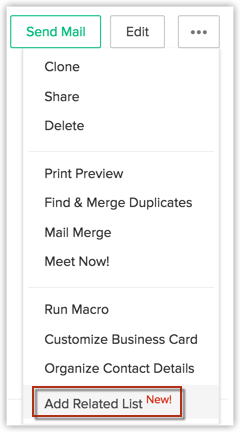
- Dans la zone contextuelle Add Related List (Ajouter la liste associée), cliquez sur Custom Apps (Applications personnalisées).
Tous les applications personnalisées Zoho Creator qui sont partagées avec votre compte sont répertoriées. - Dans la liste des applications personnalisées, cliquez sur AddNow (Ajouter maintenant) pour ajouter l'application correspondante que vous souhaitez utiliser.
- Sur la page Add Related List (Ajouter la liste associée :
- Spécifiez un nom pour la liste associée.
- Choisissez un formulaire dans la liste déroulante.
Les vues associées seront disponibles en fonction du formulaire que vous choisissez. - Choisissez une vue dans la liste déroulante.
La vue sélectionnée sera utilisée en tant que liste associée pour le module. - Spécifiez un critère pour Fetch records for the related list only if [Zoho CRM field value] matches with [Custom Form field value](Récupérer des enregistrements pour la liste associée uniquement si [la valeur du champ Zoho CRM] correspond à la [valeur du champ de formulaire personnalisé].
- Cochez les cases des champs que vous souhaitez afficher dans la liste associée.
- Cliquez sur Save (Enregistrer).
La liste associée personnalisée est ajoutée.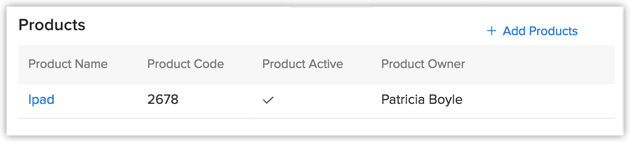
API tierces en tant que listes associées
En utilisant les API, vous pouvez ajouter des services tiers en tant que listes associées dans les modules Zoho CRM. Vous pouvez utiliser les fonctions personnalisées tierces depuis la galerie ou créer une fonction personnalisée pour le service tiers que vous souhaitez ajouter à la liste associée.
Vous devez appeler l'API fournie par le fournisseur tiers et analyser la réponse. La réponse doit être formatée pour s'adapter à Zoho CRM. L'exemple de code ci-dessous en fournit l'explication.
<row no="0">
<FL val="Name1">value1</FL>
<FL val="Name2">value2</FL>
<FL val="Name3">value3</FL>
<FL val="Name4">value4</FL>
<FL val="Name5">value5</FL>
</row>
<row no="1">
<FL val="Name1">value1</FL>
<FL val="Name2">value2</FL>
<FL val="Name3">value3</FL>
<FL val="Name4">value4</FL>
<FL val="Name5">value5</FL>
</row>
</record>
Avec le code ci-dessus, les enregistrements ne prendront pas la forme d'un lien hypertexte. Si vous devez créer des liens hypertexte pour les entrées, ajoutez deux attributs (URL et lien) dans la balise <FL>. Voici un extrait. Dans cet exemple, lorsque vous cliquez sur le nom du compte, la page Web (www.zillum.com) s'ouvre dans un nouvel onglet.
<FL val="Account Name" link="true" url="http://zillum.com">Zillium</FL>
Liste des fonctions de la galerie prédéfinies
Zoho CRM offre les intégrations contextuelles tierces suivantes :
- Zoho Recruit
- Contactology
- Saasu
- FreshBooks
- Zoho People
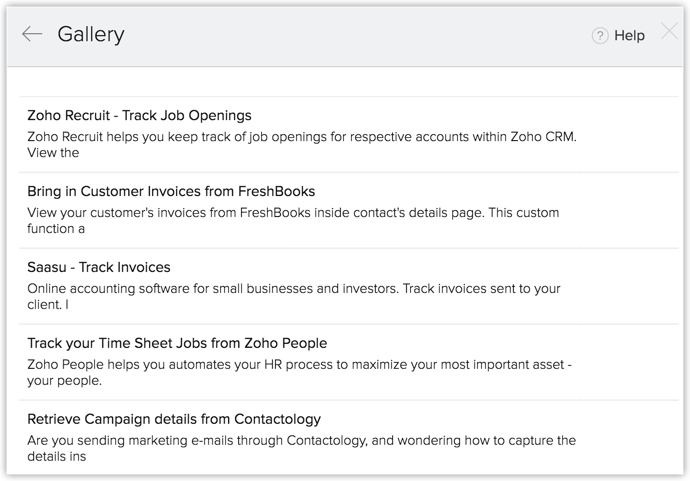
Utiliser des fonctions de la galerie
Zoho CRM offre des fonctions prédéfinies prêtes à l'emploi. Parcourez la galerie et sélectionnez une fonction qui répond à vos besoins. La fonction sélectionnée est ajoutée à votre liste de fonctions personnalisées. Vous pouvez alors utiliser cette fonction en tant que liste associée à tout moment.
Pour sélectionner une fonction depuis la galerie,
- Cliquez sur un module (onglet) et sélectionnez un enregistrement.
- Dans la page Record Details (Détails de l'enregistrement), cliquez sur Add Related List (Ajouter la liste associée).
- Dans la fenêtre contextuelle Add Related List (Ajouter la liste associée), cliquez sur Custom Functions > Choose from Gallery (Fonctions personnalisées > Choisir dans la galerie). Les fonctions prédéfinies sont répertoriées pour que vous puissiez faire votre choix.
- Cliquez sur le bouton Install (Installer) de la fonction que vous souhaitez utiliser. La fonction est ajoutée à la liste de fonctions personnalisées.
- Sur la page Web Add Related List (Ajouter la liste associée) :
- Spécifiez un nom pour la liste associée.
- Spécifiez l'argument. Cliquez sur le lien Add Argument (Ajouter un argument) pour en indiquer d'autres.
- Enregistrez les modifications.
Créer des fonctions personnalisées
En plus des fonctions prédéfinies de la galerie, vous pouvez également écrire vos propres fonctions à l'aide du script DELUGE. Voir aussi leGuide de référence de scripts Déluge
Script Deluge
Deluge, ou Data Enriched Language for the Universal Grid Environment (Langage enrichi de données pour l'environnement de grille universel) comme nous l'appelons, est un langage de script en ligne intégré à Zoho Creator. Il permet aux utilisateurs d'ajouter une logique à l'application, progressivement, la rendant ainsi plus puissante et robuste. La couche de base de données complète est abstraite, et vous parlez uniquement en termes de formulaires et de champs, tout en écrivant des scripts dans Deluge. En savoir plus
Fonction personnalisée
Une fonction est un ensemble d'instructions regroupées sous un nom. Elle peut être invoquée depuis n'importe quel endroit d'un programme. Les scripts Deluge prennent en charge les fonctions, grâce auxquelles nous pouvons structurer le script Deluge d'une manière plus modulaire, accédant à tout le potentiel que peut offrir la programmation structurée. Les fonctions associées peuvent également être regroupées sous une même catégorie selon leur finalité (on parle de names pacer), ce qui contribue à faciliter la maintenance. Les fonctions peuvent être invoquées depuis les scripts d'action formulaire/champ ou sur des enregistrements sélectionnés dans un affichage.
Pour créer une fonction personnalisée
- Cliquez sur un module (onglet) et sélectionnez un enregistrement.
- Dans la page Record Details (Détails de l'enregistrement), cliquez sur Add Related List (Ajouter la liste associée).
- Dans la fenêtre contextuelle Add Related List (Ajouter la liste associée), cliquez sur Custom Functions > Create Custom Function (Fonctions personnalisées > Créer une fonction personnalisée).
- Cliquez sur Create Custom Function (Créer une fonction personnalisée).
- Sur la page New Custom Function (Nouvelle fonction personnalisée) :
- Indiquez un nom pour la fonction. Évitez d'utiliser des caractères spéciaux et des espaces.
- Cliquez sur le lien Add Description (Ajouter une description), le cas échéant.
- Saisissez l'argument. Cliquez sur le lien Add Argument (Ajouter un argument) pour en indiquer d'autres.
- Cliquez sur Next (Suivant).
- L'éditeur de script Deluge s'affiche. Vous pouvez coder votre propre logique ici. Lorsque vous avez terminé, cliquez sur Save & Add (Enregistrer et afficher). La fonction sera ajoutée à votre liste de fonctions personnalisées.
- Sur la page Add Related List (Ajouter la liste associée) :
- Spécifiez un nom pour la liste associée.
- Spécifiez l'argument. Cliquez sur le lien Add Argument (Ajouter un argument) pour en indiquer d'autres.
- Cliquez sur Save (Enregistrer).
Modifier une liste associée personnalisée
Pour modifier une liste associée
- Cliquez sur un module (onglet) et sélectionnez un enregistrement.
- Dans la page Record Details (Détails de l'enregistrement), déplacez le pointeur de la souris vers la liste associée que vous souhaitez modifier.
- Cliquez sur la flèche, puis sur Edit (Modifier).
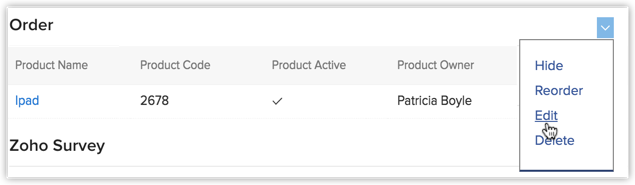
- Dans la zone contextuelle Edit Custom Related List (Modifier une liste associée personnalisée), vous pouvez effectuer les opérations suivantes :
- Modifier le nom de la liste associée.
- Cliquer sur Edit [Function Name] (Modifier [nom de fonction]) pour modifier la fonction.
- Apporter des modifications aux valeurs de l'argument pour le nom d'argumentdonné.
- Cliquez sur Save (Enregistrer).
Masquer une liste associée personnalisée
Lorsque vous masquez une liste associée personnalisée, elle est disponible sous Unselected Related Lists (Listes associées non sélectionnées), d'où vous pouvez l'ajouter à nouveau le cas échéant.
Pour masquer une liste associée
- Cliquez sur un module (onglet) et sélectionnez un enregistrement.
- Dans la page Record Details (Détails de l'enregistrement), déplacez le pointeur de la souris vers la liste que vous souhaitez masquer.
- Cliquez sur la flèche, puis sur Hide (Masquer).
Elle est disponible sous Unselected Related List (Liste associée non sélectionnée).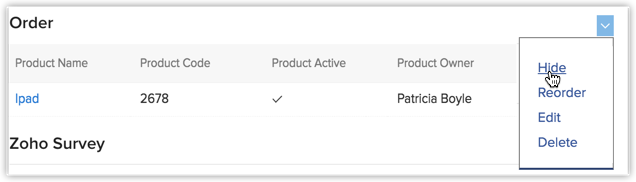
Supprimer une liste associée personnalisée
Pour supprimer une liste associée
- Cliquez sur un module (onglet) et sélectionnez un enregistrement.
- Dans la page Record Details (Détails de l'enregistrement), déplacez le pointeur de la souris sur la liste que vous souhaitez supprimer.
- Cliquez sur la flèche, puis sur Delete (Supprimer).
Scénario d'entreprise en temps réel
Associer des factures Saasu aux contacts Zoho CRM
Vous pouvez visualiser les factures SaasU envoyées à vos contacts CRM directement depuis Zoho CRM. Lorsque vous cliquez sur un contact, toutes les factures envoyées à ce contact par SaasU sont affichées avec les autres coordonnées.
Voici comment :
- Cliquez sur l'onglet Contacts et sélectionnez un enregistrement.
- Dans la page Record Details (Détails de l'enregistrement), cliquez sur Add Related List (Ajouter la liste associée).
- Dans la zone contextuelle Add Related List (Ajouter la liste associée), cliquez sur CustomFunctions (Fonctions personnalisées).
- Cliquez sur Create Custom Function (Créer une fonction personnalisée).
- Sur la page New Custom Function (Nouvelle fonction personnalisée) :
- Indiquez un nom pour la fonction. Évitez d'utiliser des caractères spéciaux et des espaces.
- Cliquez sur le lien Add Description (Ajouter une description) (facultatif).
- Saisissez l'argument. Cliquez sur le lien Add Argument (Ajouter un argument) pour en indiquer d'autres.
- Cliquez sur Next (Suivant).
L'éditeur de Script DELUGE est disponible.
C'est là où vous devez appeler l'API fournie par SaasU et convertir la réponse au format Zoho CRM. - Ajoutez l'extrait de code.
Exemple de codestring getMySaasuData(string email)
{
contactResp =
getUrl("https://secure.saasu.com/webservices/rest/r1/ContactList?wsaccesskey=
CA497&fileuid=37863&SearchFieldName=EmailAddress&searchfieldnamebeginswith="
+ input.email); contactStr = contactResp.executeXPath("/contactListResponse/contactList/contactListItem");
responseXML="";
lastModifiedTime='01-Jan-1901 00:00:00';
contactId="";
rowCount=1;
if((contactStr != null) && (contactStr != ""))
{
responseXML="";
contactList=contactStr.toList("-|-");
for each contact in contactList
{
time=(contact.executeXPath("/contactListItem/utcLastModified/text()")).replaceAll("T"," ");
dt=time.toTime("yyyy-MM-dd hh:mm:ss");
if(dt > lastModifiedTime)
{
lastModifiedTime=dt;
contactId = contact.executeXPath("/contactListItem/contactUid/text()");
}
}
resp =
getUrl("https://secure.saasu.com/webservices/rest/r1/invoicelist?wsaccesskey=CA497&fileuid=37863
&transactiontype=s&contactUid="
+ contactId);
invoicesList=resp.executeXPath("/invoiceListResponse/invoiceList/invoiceListItem").toList("-|-");
info "invoicesList ::: " + invoicesList;
for each invoice in invoicesList
{
invoiceUID = invoice.executeXPath("/invoiceListItem/invoiceUid/text()");
invoiceNumber = invoice.executeXPath("/invoiceListItem/invoiceNumber/text()");
invoiceDate = invoice.executeXPath("/invoiceListItem/invoiceDate/text()");
dueDate = invoice.executeXPath("/invoiceListItem/dueDate/text()");
totalAmount = invoice.executeXPath("/invoiceListItem/totalAmountInclTax/text()");
responseXML=responseXML + "";
responseXML=responseXML + "" + invoiceUID + "";
responseXML=responseXML + "" + invoiceNumber + "";
responseXML=responseXML + "" + invoiceDate + "";
responseXML=responseXML + "" + dueDate + "";
responseXML=responseXML + "" + totalAmount + "";
responseXML=responseXML + "";
rowCount=(rowCount + 1);
}
responseXML=responseXML + "
}
else
{
responseXML=responseXML + "";
responseXML=responseXML + "No Invoices found for this Contact";
responseXML=responseXML + "";
}
return responseXML; } - Cliquez sur Save & Add (Enregistrer et ajouter). La fonction est ajoutée à votre liste de fonctions personnalisées.
- Sur la page Add Related List (Ajouter la liste associée) :
- Spécifiez un nom pour la liste associée.
- Spécifiez l'argument. Cliquez sur le lien Add Argument (Ajouter un argument) pour en indiquer d'autres.
- Cliquez sur Save (Enregistrer).
Publier dans la galerie
Si vous avez créé une fonction personnalisée pour intégrer une application tierce et que vous souhaitez la partager avec d'autres personnes, vous pouvez la publier. Les fonctions publiées devront être approuvées par nous. Une fois approuvée, votre fonction sera répertoriée dans la galerie pour que tous les utilisateurs puissent l'installer.